Kuinka tehdä riippuva sisennys Microsoft Wordiin
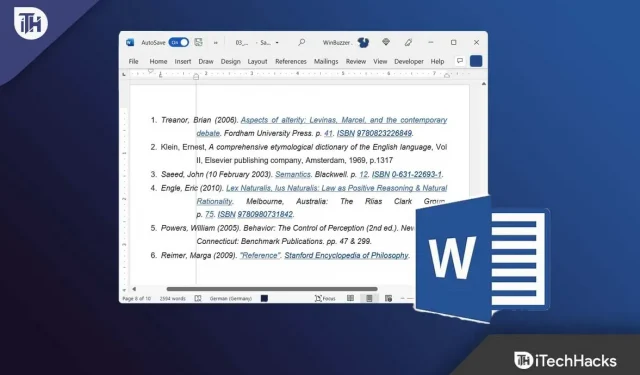
Riippuva sisennys. Word-asiakirjat käyttävät sisennystä parantaakseen rakennetta ja osoittavat uuden kappaleen tai aiheen alun tekstin ensimmäiseksi riviksi. Oletusarvoisesti lohkokappaleet Wordissa tasataan vasempaan marginaaliin ja riviväliin, jotka erottavat kunkin kappaleen visuaalisesti. Kun kirjoitat online-alustalle, lohkokappaleet ovat yleensä yleisempiä, kun taas sisennetyt kappaleet ovat yleisempiä painetuissa julkaisuissa ja tieteellisissä artikkeleissa.
Mutta monet käyttäjät eivät tunne riippuvan sisennyksen tekemistä Microsoft Wordissa. Tässä on opas, joka auttaa sinua tekemään juuri sen. Tässä olemme selittäneet joitain mahdollisia menetelmiä, joilla voit helposti tehdä riippuvan sisennyksen Microsoft Wordissa.
Sisältö:
- 1 Mikä on riippuva sisennys?
- 2 Mikä on ensimmäisen rivin sisennys?
- 3 Kuinka tehdä riippuva sisennys Wordissa
- 4 Ensimmäisen rivin sisentäminen Wordissa
Mikä on riippuva sisennys?
Riippuvat sisennykset, joita kutsutaan myös toisen rivin sisennyksiksi, esiintyvät, kun kappaleen toinen ja sitä seuraavat rivit ovat siirtyneet toisistaan. Sisennettyjä välilyöntejä on yleensä viisi, mikä vastaa puolta tuumaa.
Jos kappale alkaa ja päättyy samalla tasolla kuin marginaali, ensimmäinen rivi tulee sisentää ja jokainen seuraava rivi sisennetään. Yleisin roikkuvien sisennysten käyttö tieteellisissä artikkeleissa on helpottaa viitteiden erottamista bibliografiassa. Tämä vaati kuitenkin erityisen tyylioppaan, kuten:
- APA (American Psychological Association)
- Associated Pressin tyylikirja
- Chicagon tyyliopas
- Modern Language Association (MLA)
Yleensä akateemisissa ja tieteellisissä artikkeleissa käytetään riippuvia sisennyksiä. Ulkonevia sisennyksiä voidaan käyttää myös yritysasiakirjoissa. Sen lisäksi, että ne ovat visuaalisesti houkuttelevia, ne myös helpottavat hakua tekijöiden tai teosten nimien välillä.
Mikä on ensimmäisen rivin luetelmakohta?
Ensimmäisen rivin sisennys tunnetaan yleisemmin ensimmäisen rivin sisennyksenä. Kappaleet sisennetään vain alussa, kuten niiden otsikot osoittavat. Tässä tapauksessa vasenta marginaalia käytetään jäljellä oleville riveille.
Kappaleiden erottaminen toisistaan on visuaalisesti helpompaa, kun ensimmäinen rivi on sisennetty. Koska kappaleiden välisiä marginaaleja on helppo säätää tekstinkäsittelyohjelmissa, kuten Microsoft Wordissa, ensimmäisen rivin sisennykset eivät ole enää käytössä.
Kuinka tehdä riippuva sisennys Wordiin
Jos haluat tehdä roikkuvan sisennyksen Microsoft Wordissa, käytettävissä on monia menetelmiä, joilla voit tehdä sen helposti. Jos et kuitenkaan tunne näitä menetelmiä, katsotaanpa käytettävissä olevia menetelmiä:
Tapa 1: Käytä kappalemuotoa sisennyksen luomiseen
Tällä menetelmällä voit hallita roikkuvaa sisennystä tarkemmin. Kun olet kirjoittanut tai liittänyt lainausmerkit asiakirjaan, voit seurata tätä menetelmää. Toimi seuraavasti:
- Valitse ensin kohde, jonka haluat sisentää.
- Napsauta sen jälkeen ”Koti”-välilehteä.
- Napsauta sitten avattavaa Kappale-painiketta ja napsauta Kappale-ponnahdusvalikkopainiketta.
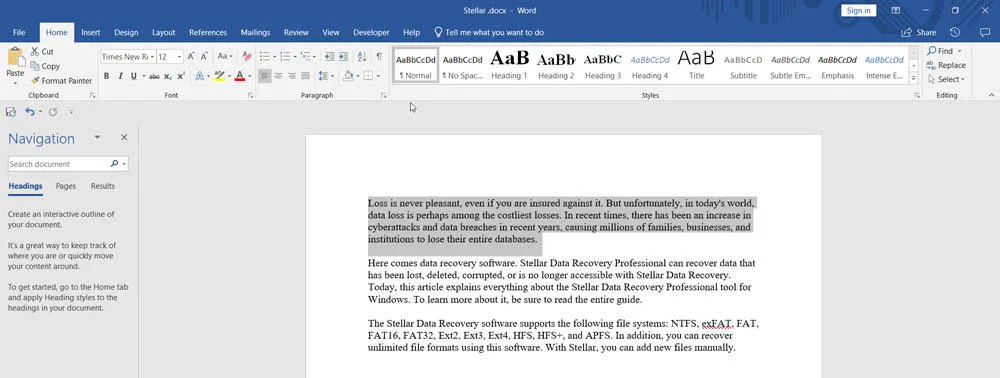
- Nyt uusi ikkuna tulee näkyviin; Napsauta ”Sisennykset ja välit” -välilehteä.
- Aseta nyt Erikois-osion arvoksi Hanging. Muista kuitenkin, että riippuvan sisennyksen oletusarvo on 0,5 tuumaa (1,27 cm). Voit muuttaa tätä käyttämällä Tekijä: -välilehteä.
- Kun olet katsonut esikatselun, napsauta OK-painiketta.
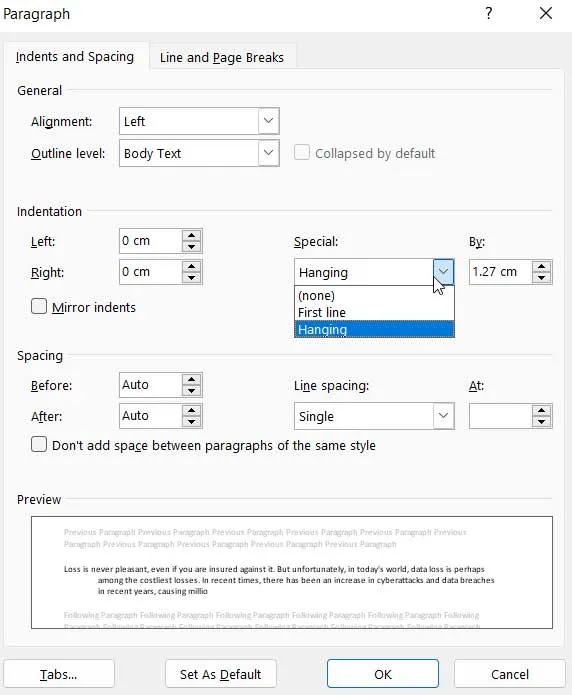
- Vaihtoehtoisesti voit muuttaa sisennystä Wordissa ottamalla käyttöön Viivain-työkalun.
Tapa 2: Pikanäppäimen käyttäminen riippuvan sisennyksen luomiseen
Tämän menetelmän käyttäminen ei vaadi monimutkaisia vaiheita. Tätä menetelmää käytetään parhaiten, jos kaikki asiakirjasi lainaukset on jo kirjoitettu tai liitetty. Kun käytät Mac- tai Windows-näppäimistöä, voit sisentää painamalla Cmd+T tai Ctrl+T.
Oletussisennys on 0,5 tuumaa seuraaville riveille. Tarkastellaan siis yksityiskohtaisesti, miten tämä tehdään:
- Voit käyttää riippuvaa sisennystä napsauttamalla ja vetämällä hiirtä tekstin päälle.
- Käytä pikanäppäintä Cmd+T (Mac) tai pikanäppäintä Ctrl+T (Windows). Valituissa kappaleissa on nyt riippuva sisennys, ja seuraavat rivit sisennetään 0,5 tuumaa (oletus).
Tapa 3: Luo näkyvä sisennys kappaletyyleillä
Microsoft Wordin kappaletyyliä voidaan käyttää myös riippuvan sisennyksen lisäämiseen. Tätä menetelmää voidaan käyttää, jos aiot lisätä linkkejä myöhemmin. Näyttävän sisennyksen muotoilutyylin luominen Wordissa on hyvä idea, jos kirjoitat usein akateemisesti. Voit lisätä sisennyksen Wordiin yhdellä napsautuksella. Voit tehdä sen seuraavasti:
- Avaa Koti-välilehti ja napsauta Tyyli.
- Valitse sitten ”Muuta…” -vaihtoehto.
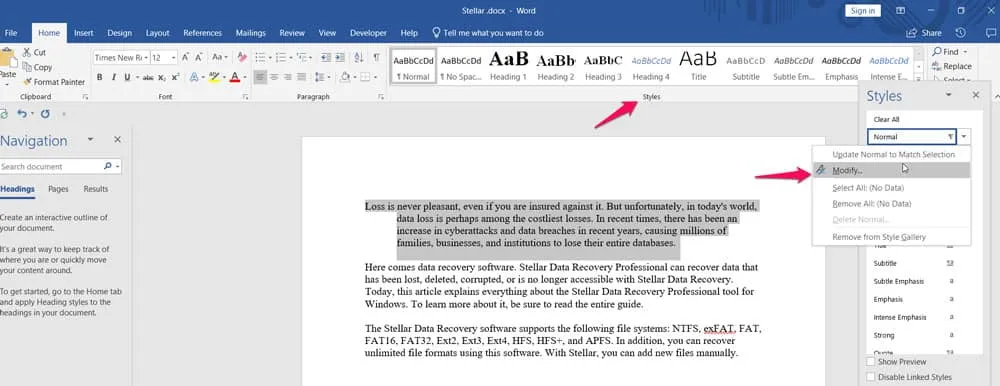
- Vaihda nyt tyyliksi riippuva sisennys ja napsauta Muoto ja sitten Kappale.
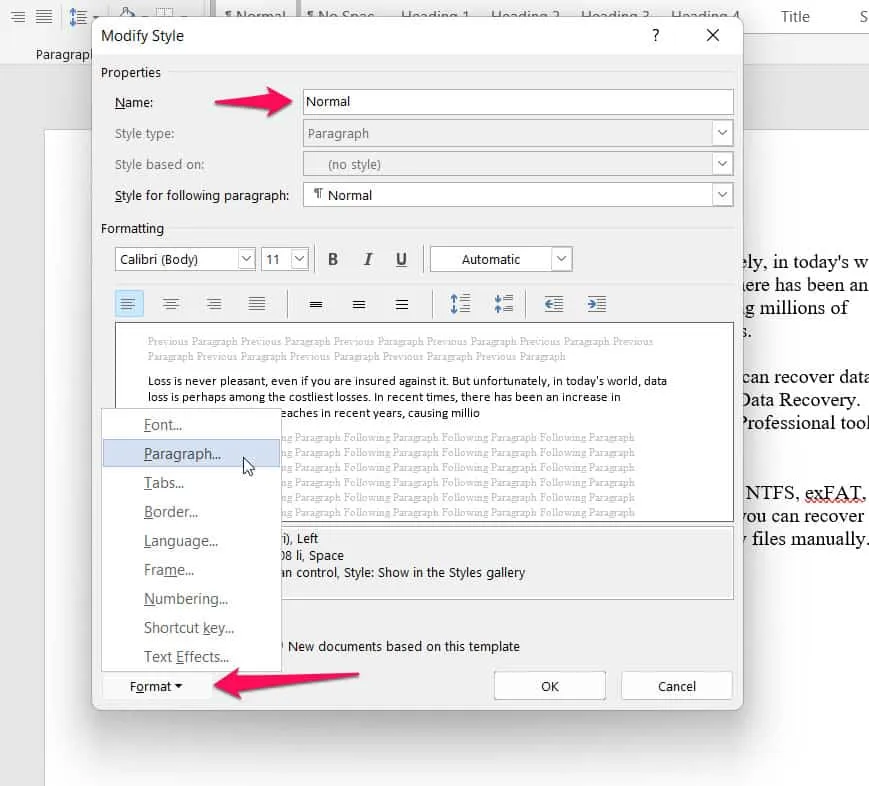
- Napsauta sitten ”Sisennöt ja välit” ja aseta ”Specials” -arvoksi ”Dangling”. Lisäksi kooksi tulee automaattisesti asettaa oletusarvoisesti 0,5 tuumaa (1,27 cm). Voit muuttaa sitä käyttämällä BY:-osiota.
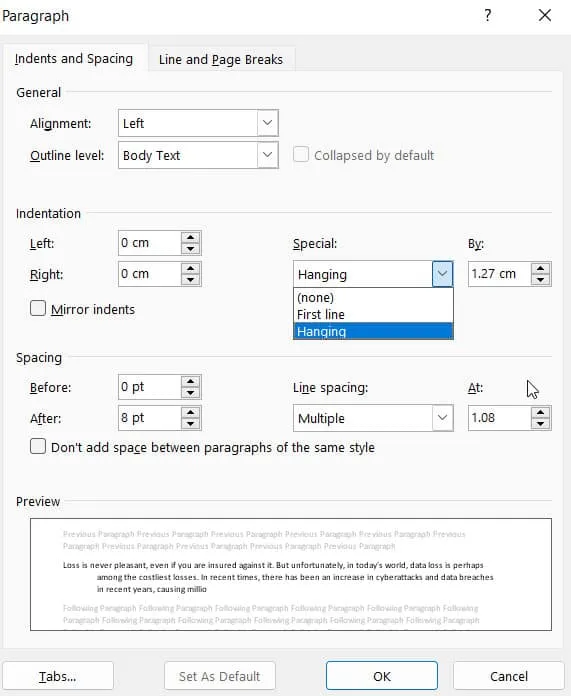
- Sen jälkeen valitse ”Pair” ja napsauta ”Tyyli” lisätäksesi riippuvan sisennyksen.
Kuinka sisentää ensimmäinen rivi Wordissa
Nyt, kuten jo mainitsimme, kuinka tehdä riippuva sisennys Microsoft Wordissa; joten jos haluat sisentää Wordin ensimmäisen rivin, sinun tulee noudattaa näitä menetelmiä:
Tapa 1: Sarkainnäppäimen käyttäminen
Tällä menetelmällä voit helposti sisentää ensimmäisen rivin. Tämä ei ole kätevä tapa, jos olet jo kirjoittanut koko asiakirjan. Sen lisäksi, että se sopii paremmin lyhyemmille vain muutaman kappaleen asiakirjoille, se sopii myös lyhyemmille asiakirjoille.
- Merkitse kappaleen alku kohdistimella .
- Paina sarkainnäppäintä . Ensimmäisen rivin sisennys luodaan automaattisesti seuraavalle kappaleelle, kun painat rivin lopussa olevaa rivinvaihtonäppäintä.
Tapa 2: Käytä kappalemuotoa
Tämä menetelmä toimii hyvin, kun kirjoitat tai liität tekstiä pidempään asiakirjaan.
- Valitse teksti, jota haluat muokata.
- Valitse sitten Muoto- valikosta kappale . Näkyviin tulee ikkuna, jossa on kappaleasetukset.
- Valitse avattavasta valikosta Ensimmäinen rivi Erikois- kohdan vierestä .
- Sisennä haluamallasi tavalla ja napsauta sitten OK .
Kuinka käyttää Microsoft Wordin sisennyksiä tehokkaan asiakirjan luomiseen
Strategisesti sijoitetut sisennykset asiakirjan molemmille puolille ovat kaksi tapaa parantaa sen visuaalista vetovoimaa ja tehdä siitä luettavampi. Voit tehdä asiakirjastasi houkuttelevamman erottamalla kappaleet visuaalisesti Microsoft Wordissa.
Linkit ja lainaukset on helpompi indeksoida roikkuvien sisennysten avulla. Ensimmäisen rivin sisennys auttaa kuitenkin lukijoita tunnistamaan jokaisen kappaleen alun.
Jos olet jo lisännyt kappalevälin, sinun ei tarvitse sisentää ensimmäistä riviä. Jos käytät Word-mallia, voit luoda upean asiakirjan.
Yhteenveto | Riippuva sana sisennys
Lukuisat tyylioppaat vaativat ripustettuja sisennyksiä, mukaan lukien APA, Chicago ja MLA. Olemme kuitenkin jo maininneet kaikki mahdolliset menetelmät, joilla voit tehdä riippuvan sisennyksen Microsoft Wordissa. Joten kokeile niitä ja kerro meille, mitä menetelmää käytät. Sillä välin, jos sinulla on epäilyksiä tai kysymyksiä, kommentoi alla ja kerro meille.



Vastaa